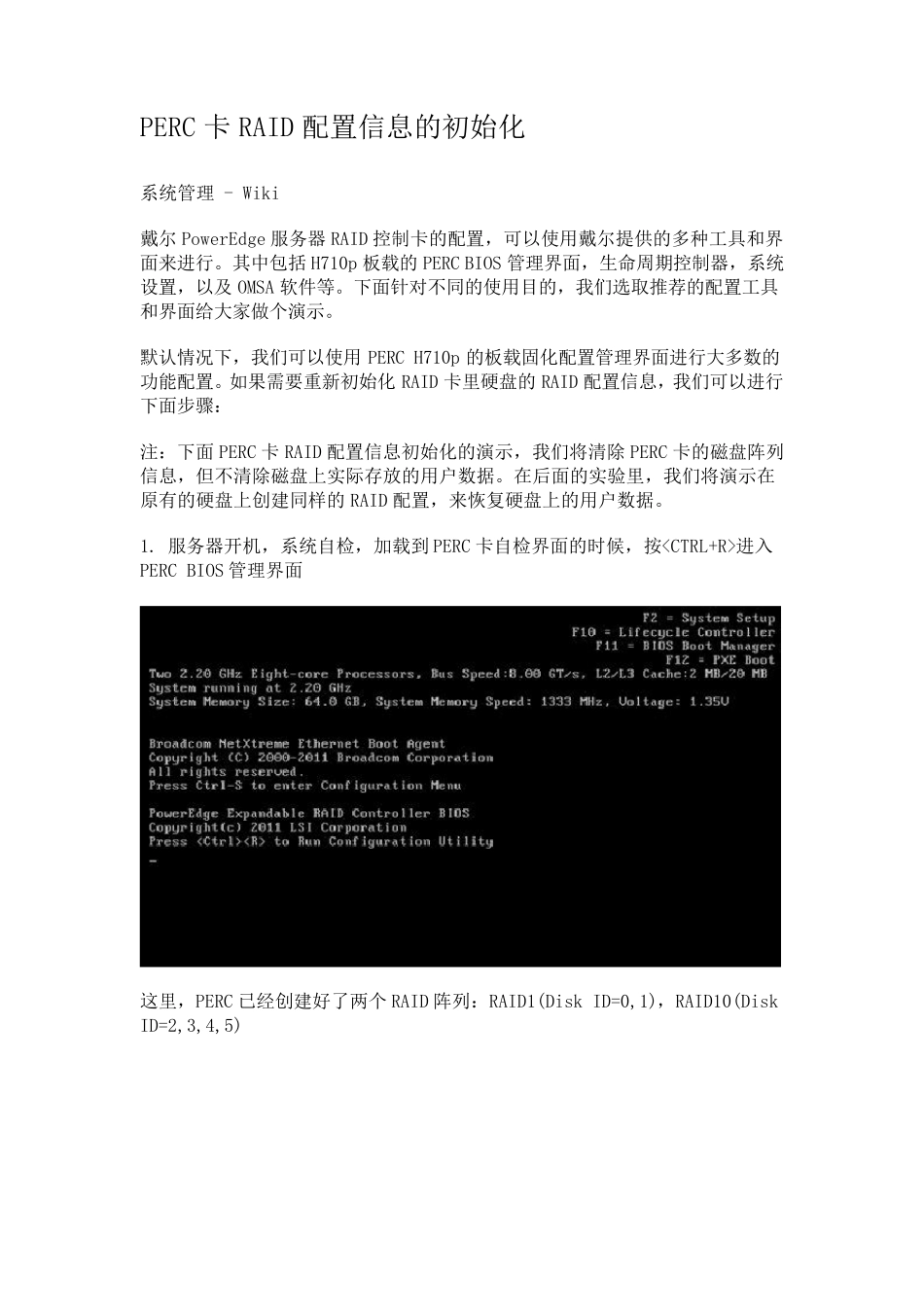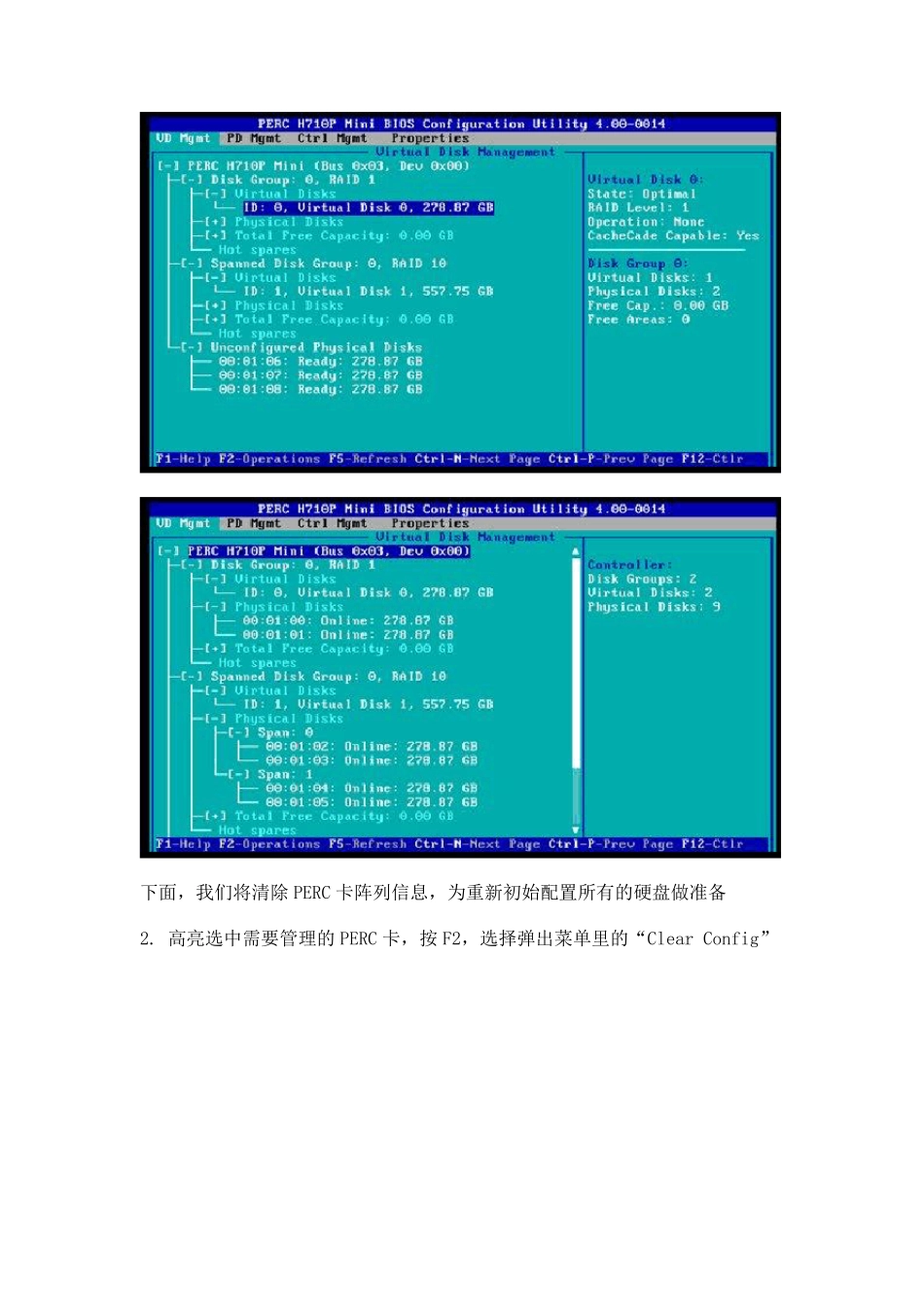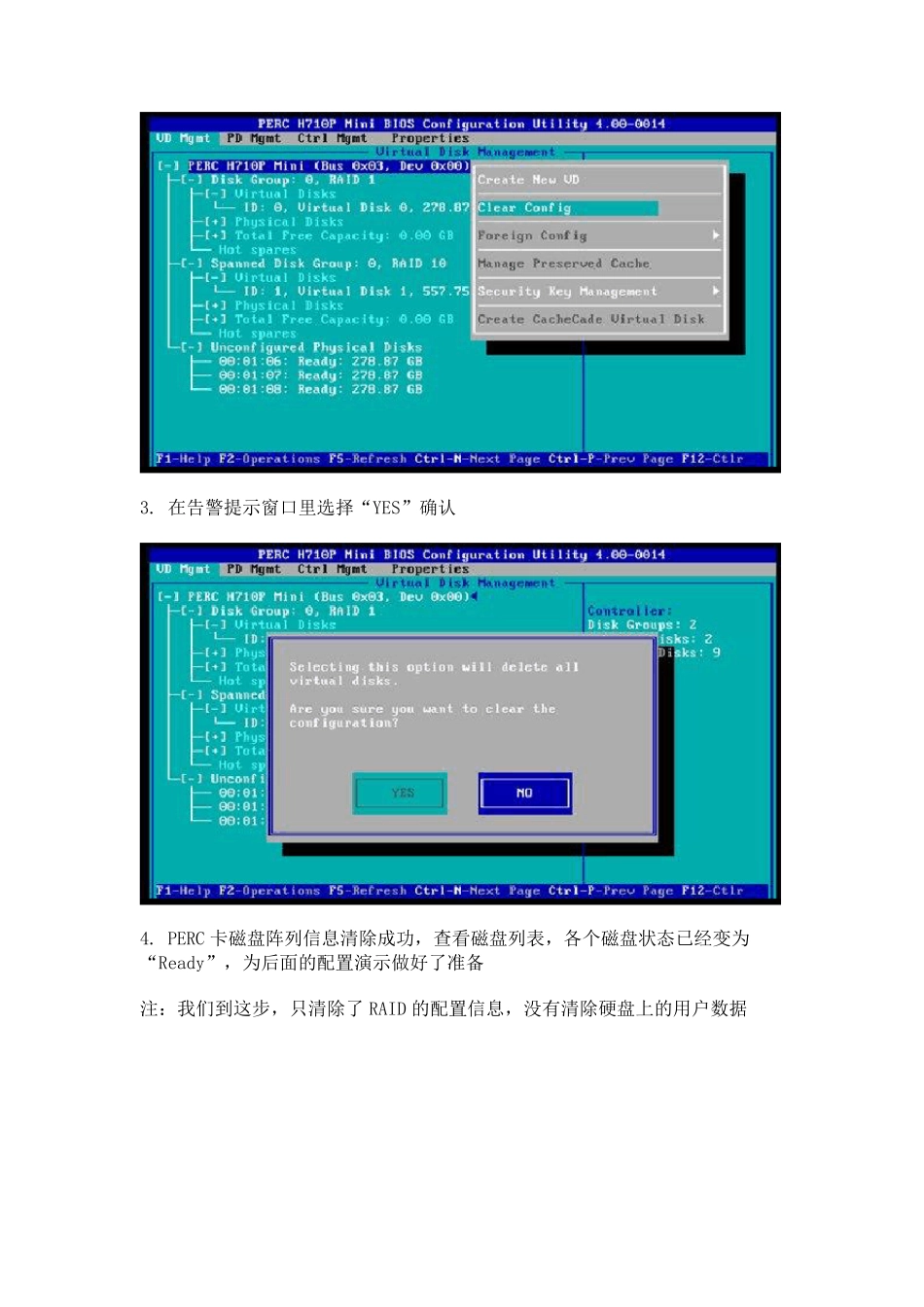PERC 卡RAID 配置信息的初始化 系统管理 - Wiki 戴尔PowerEdge 服务器RAID 控制卡的配置,可以使用戴尔提供的多种工具和界面来进行。其中包括 H710p 板载的PERC BIOS 管理界面,生命周期控制器,系统设置,以及 OMSA 软件等。下面针对不同的使用目的,我们选取推荐的配置工具和界面给大家做个演示。 默认情况下,我们可以使用PERC H710p 的板载固化配置管理界面进行大多数的功能配置。如果需要重新初始化RAID 卡里硬盘的RAID 配置信息,我们可以进行下面步骤: 注:下面PERC 卡RAID 配置信息初始化的演示,我们将清除 PERC 卡的磁盘阵列信息,但不清除磁盘上实际存放的用户数据。在后面的实验里,我们将演示在原有的硬盘上创建同样的RAID 配置,来恢复硬盘上的用户数据。 1. 服务器开机,系统自检,加载到 PERC 卡自检界面的时候,按进入PERC BIOS 管理界面 这里,PERC 已经创建好了两个 RAID 阵列:RAID1(Disk ID=0,1),RAID10(Disk ID=2,3,4,5) 下面,我们将清除PERC 卡阵列信息,为重新初始配置所有的硬盘做准备 2. 高亮选中需要管理的PERC 卡,按F2,选择弹出菜单里的“Clear Config” 3. 在告警提示窗口里选择“YES”确认 4. PERC 卡磁盘阵列信息清除成功,查看磁盘列表,各个磁盘状态已经变为“Ready”,为后面的配置演示做好了准备 注:我们到这步,只清除了 RAID 的配置信息,没有清除硬盘上的用户数据 RAID 阵列的创建 系统管理 - Wiki 前一页,我们清除了PERC 卡原有的配置信息,硬盘上的用户数据并没有被初始化掉。下面,我们就还有机会可以创建回和原来一样的RAID 配置(RAID1+RAID10),并恢复回原有的用户数据。我们来示范一下(除非故障原因,不建议管理员在生产服务器上做类似的测试)。 1.先检查确认硬盘都处于“Ready”状态,高亮选中需要配置的PERC 卡,按 F2,在弹出菜单里选择“Create New VD”来创建新阵列(这里称为 VD: Virtual Disk) 2. 我们先创建第一个RAID1 阵列:在“RAID Level”里选择“RAID-1”,然后在它下面的物理磁盘列表里,选择头两个硬盘(Disk ID=0, 1)做 RAID1。我们注意到:我们使用的是 2 个300Gb 的硬盘做 RAID1,生成的 VD Size 还是 278.87GB,即一块硬盘左右的空间大小。保留默认的条带与缓存设置,选择 OK 3. 系统提示,如果是新创建的 RAID 阵列,建议在创建后做一次阵列的初始化,这样硬盘上已...